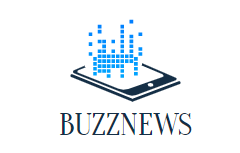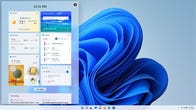È sempre una buona idea avere un backup del sistema operativo corrente su un’unità USB. nel caso in cui. Ti mostriamo come crearne uno per Windows 11.
Sarah Teo / CNET
Windows 11 Quasi qui. Microsoft ha annunciato che l’aggiornamento inizierà a essere distribuito ai possessori di PC 5 ottobre per me Dispositivi compatibili. Il Aggiornamento gratuito porta Tante nuove funzionalità, completa con Nuovo menu di avvioe widget E un’interfaccia aggiornata. fino al Microsoft Store riceve un grande aggiornamento (Anche se non mi aspettavo di vedere App Android Subito). Puoi installare Windows 11 ora se vuoi dare un’occhiata in anteprima alla nuova funzionalità e aiutare Microsoft a testare l’aggiornamento. Segui le istruzioni in Questa pubblicazione Per installare l’anteprima di Windows 11.
Tuttavia, una parte di un test del sistema operativo incompleto è che incontrerai problemi ed errori. A volte questi problemi possono costringerti a reinstallare Windows 11. Un modo semplice per farlo è utilizzare un’unità di installazione USB, che contiene una copia di Windows 11. Fino alla data di rilascio ufficiale, Windows 11 dovrebbe essere considerato un work in progress. Con l’aggiornamento archiviato in modo sicuro su un’unità flash, puoi reinstallarlo in qualsiasi momento, se il problema peggiora al punto che l’unica opzione è reinstallare l’aggiornamento.
Puoi anche utilizzare un’unità USB per semplificare l’installazione di Windows 11 su più computer o per configurare rapidamente una macchina virtuale per rendere possibili i test senza rischiare i tuoi dati personali.
Microsoft non ha ancora aggiornato il suo strumento di creazione multimediale per includere Windows 11, ma la società ha rilasciato la stessa immagine ISO di Windows 11 attualmente disponibile tramite il programma Insider. In precedenza, se volevi creare un’unità avviabile, dovevi fare affidamento sul sito Web di terze parti UUP. dump. Tuttavia, ora puoi scaricare l’immagine ISO direttamente dalla sorgente e flasharla su un’unità USB da solo.
Per creare un’unità di installazione di Windows 11, avrai bisogno di un’unità USB vuota da 8 GB, un computer Windows e anche alcune ore del tuo tempo. Puoi scaricare un’immagine di sistema utilizzando un computer Linux o Mac, ma per questa guida ci concentreremo sull’utilizzo di un computer. Ecco i passaggi che dovrai seguire.
Scarica l’ultima ISO di Windows 11 da Microsoft
Per scaricare l’immagine ISO di Windows 11, dovrai creare un’unità USB avviabile. Prima visita Pagina di download del programma Microsoft Windows Insider. Ti verrà chiesto di accedere al tuo account Microsoft e ti verrà chiesto se ti sei registrato al Programma Insider se non sei già un membro.
Scorri la pagina verso il basso fino a visualizzare un menu a discesa Seleziona la versione. Fare clic sul menu a discesa e selezionare la versione di Windows 11 che si desidera scaricare. Al momento della stesura di questa storia, c’erano due opzioni: una per il canale Dev e una per il canale Beta. La versione per sviluppatori viene aggiornata frequentemente ed è probabile che presenti bug o problemi importanti. Il canale beta viene aggiornato a un ritmo più lento con correzioni e miglioramenti; In altre parole, è la versione più stabile delle due. Suggerisco di utilizzare il canale beta proprio per questo motivo.
Seleziona la tua versione, quindi tocca Sicuro. Ti verrà quindi chiesto di selezionare una lingua, quindi toccare Sicuro di nuovo, seguito da File scarica 64 bit Infine il pulsante per avviare il download del file ISO. È un file abbastanza grande da 5,1 GB, quindi a seconda della tua connessione Internet, il download potrebbe richiedere un po’ di tempo.
Una volta terminato il download, il tuo lavoro non è completamente finito. Devi masterizzare questa immagine ISO su un’unità USB. E per farlo, avrai bisogno di un software aggiuntivo. Non preoccuparti, però, è un processo facile.
Con l’ISO sparito, ecco come dovrebbe apparire Rufus prima di eseguire il flashing di Windows 11 su un’unità USB.
Scattata da Jason Cipriani/CNET
Come eseguire il flashing di Windows 11 sull’unità USB
Per convertire un’unità USB standard in un’unità di installazione, sarà necessario utilizzare un programma chiamato Rufus. È la stessa app che usa Microsoft stessa utilizzato nella sua guida NS Crea un’unità avviabile di Windows 10. Visita il sito dell’azienda su Scarica e installa Rufus, che dovrebbe richiedere solo pochi secondi. È un piccolo programma.
Collega l’unità USB e apri Rufus. Seleziona la tua chiavetta USB con un file dispositivo Proiezione. Ricorda che qualsiasi cosa sulla tua chiavetta verrà cancellata durante questo processo, quindi assicurati che sia vuota e/o di avere tutto ciò di cui hai bisogno.
Sotto Selezione avvio Specificare disco o immagine ISO Quindi fare clic sul testo che recita Specificare E scegli il file ISO che hai creato nel passaggio precedente.
C’è un dipartimento a Rufus chiamato Opzione immagine Con molte impostazioni diverse: lascia tutto come predefinito. Lo stesso si può dire per le opzioni di formato, a meno che non si desideri modificare il nome dell’unità USB in qualcosa come “Installa Windows 11” o qualcosa del genere.
clic Cominciato Quando tutte le opzioni sono impostate. Dovrai, ancora una volta, aspettare che il programma faccia il suo dovere, ma dovrebbe essere un processo molto più veloce rispetto al download e alla creazione di un file ISO. Mi ci sono voluti poco più di 15 minuti con Surface Pro X.

Ora puoi installare facilmente Windows 11.
Sarah Teo / CNET
Cosa fare con l’unità di installazione di Windows 11
Una volta che Rufus ha finito, puoi rimuovere l’unità USB dal tuo computer e conservarla in un luogo sicuro nel caso sia necessario reinstallare Windows 11 sul tuo computer, oppure puoi collegarla a un altro computer e usarla per installare Windows 11 da aprendo l’unità e facendo clic su Fare doppio clic su un file setup.exe un file. Dopo alcuni secondi, apparirà la schermata di installazione di Windows 11, che ti guiderà attraverso il resto del processo.
In alternativa, puoi provare a utilizzare un’unità USB come unità di installazione avviabile. Tuttavia, è qui che le cose si complicano poiché Windows 11 richiede l’avvio protetto e l’unità USB che abbiamo appena creato non è compatibile con questa funzione. Suggerirei di aspettare che Microsoft rilasci uno strumento ufficiale, ma se insisti, ho trovato una guida che ti guida attraverso i passaggi aggiuntivi della creazione di un’unità USB avviabile e compatibile con Secure Boot in I dispositivi di Tom A partire dal passaggio 11.
Curioso di sapere cosa sta causando tutto il trambusto di Windows 11? Ti supportiamo. C’è un grande La riprogettazione dell’interfaccia ha fatto il suo debutto Include un menu di avvio centrale, ma non preoccuparti, puoi farlo Spostalo di nuovo nell’angolo sinistro se vuoi. Infine, se hai mai desiderato utilizzare app Android sul tuo PC, beh, Microsoft lo rende possibile.